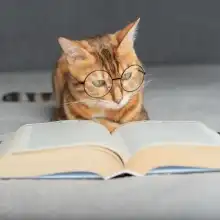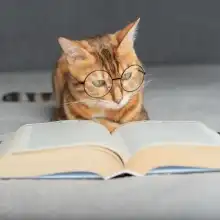新しいタスクがツールに追加された際、その情報を関係者にいち早く共有することで、課題解決までのスピードが上がるはずです。けれど、共有すべき情報が漏れてしまったりすると、作業が停滞する可能性がありますよね。
タスク管理ツールのAsanaとチャットツールのMicrosoft Teamsを連携すれば、必要な情報をそのままメッセージに反映して関係者に自動的に通知することが可能になります。
手動で転記する必要がなくなるので、情報の漏れや共有忘れなどのヒューマンエラーを回避できるはずです。
今回は、この「Asanaのプロジェクトに新しいタスクが追加されたらMicrosoft Teamsにメッセージを送付する方法」について詳しく説明したいと思います。
AsanaとMicrosoft Teamsを活用したすぐに試せる自動化テンプレート集はこちら
通知を自動化する便利なテンプレート
Asanaに新規タスクが作成されたら、Microsoft Teamsに通知する
試してみる
■概要
「Asanaに新規タスクが作成されたら、Microsoft Teamsに通知する」フローは、タスク管理とチームコミュニケーションをシームレスに連携させる業務ワークフローです。
Asanaでのタスク追加を即座にMicrosoft Teamsへ通知し、チーム全体の情報共有をスムーズにします。
これにより、タスクの見落としや情報伝達の遅れを防ぎ、プロジェクトの進行を円滑に保つことが可能です。
■このテンプレートをおすすめする方
・Asanaを活用してタスク管理を行っているプロジェクトマネージャーの方
・Microsoft Teamsでのチームコミュニケーションを強化したいチームリーダーの方
・複数のSaaSアプリ間の連携を効率化し、業務の自動化を図りたいIT担当者の方
・タスク通知のタイムリーな共有を通じて、チームの生産性向上を目指している企業の方
■注意事項
・Asana、Microsoft TeamsのそれぞれとYoomを連携してください。
・トリガーは5分、10分、15分、30分、60分の間隔で起動間隔を選択できます。
・プランによって最短の起動間隔が異なりますので、ご注意ください。
・Microsoft365(旧Office365)には、家庭向けプランと一般法人向けプラン(Microsoft365 Business)があり、
一般法人向けプランに加入していない場合には認証に失敗する可能性があります。
毎日、Asanaから当日期限のタスクを取得してMicrosoft Teamsにリマインド通知する
試してみる
■概要
「毎日、Asanaから当日期限のタスクを取得してMicrosoft Teamsにリマインド通知する」フローは、チームのタスク管理を効率化し、重要な締切を見逃さないための業務ワークフローです。
毎日自動でAsanaからタスクを抽出し、Microsoft Teamsにリマインド通知を送信することで、メンバー全員が最新のタスク状況を把握できます。
この自動化により、手動での確認作業を削減し、プロジェクトの進行をスムーズに保つことが可能です。
■このテンプレートをおすすめする方
・Asanaを利用してプロジェクト管理を行っているが、タスクの期限管理に課題を感じているチームリーダーの方
・Microsoft Teamsを活用してコミュニケーションを取っているが、手動でのタスクリマインドを煩雑だと感じている方
・タスク管理の自動化を通じて、チームの生産性を向上させたいと考えているプロジェクトマネージャーの方
・複数のSaaSアプリを連携させて業務効率化を図りたいIT担当者の方
■注意事項
・Asana、Microsoft TeamsのそれぞれとYoomを連携してください。
・Microsoft365(旧Office365)には、家庭向けプランと一般法人向けプラン(Microsoft365 Business)があり、一般法人向けプランに加入していない場合には認証に失敗する可能性があります。
定期的にAsanaでタスク情報を取得して、Microsoft Teamsに通知する
試してみる
■概要
「定期的にAsanaでタスク情報を取得して、Microsoft Teamsに通知する」ワークフローは、チームのタスク管理を効率化する業務ワークフローです。Asanaで管理しているタスク情報を定期的に自動で取得し、Microsoft Teamsに通知することで、チーム全体の進捗状況をリアルタイムで共有できます。YoomのAPI連携とRPA機能を活用して、手動での情報共有にかかる時間や手間を軽減します。
■このテンプレートをおすすめする方
・Asanaでプロジェクト管理を行い、タスクの進捗をチーム全体に共有したい方
・Microsoft Teamsを活用しているが、タスク情報の手動通知に時間を取られている方
・定期的にタスクの状況を更新し、全員が最新情報を把握したいプロジェクトマネージャーの方
・業務効率化を図り、タスク管理の自動化を検討している経営者や管理職の方
■注意事項
・Asana、Microsoft TeamsのそれぞれとYoomを連携してください。
・Microsoft365(旧Office365)には、家庭向けプランと一般法人向けプラン(Microsoft365 Business)があり、一般法人向けプランに加入していない場合には認証に失敗する可能性があります。
登録を自動化する便利なテンプレート
Microsoft Teamsの投稿内容をもとに、Asanaでタスクを作成する
試してみる
■概要
「Microsoft Teamsの投稿内容をもとに、Asanaでタスクを作成する」フローは、Microsoft Teamsで交わされた情報を自動的にAsanaのタスクとして整理する業務ワークフローです。日常のチャットや共有事項を手動でタスク化する手間を省き、Yoomの連携機能を活用してスムーズなプロジェクト管理を実現します。これにより、チームのコミュニケーションとタスク管理が一体となり、効率的な業務運営が可能になります。
■このテンプレートをおすすめする方
・Microsoft TeamsとAsanaを日常的に使用しているプロジェクト管理者の方
・チーム内のコミュニケーションからタスクへの移行を自動化したい方
・手動でのタスク作成に時間を取られ、業務効率化を図りたい担当者の方
・複数のプロジェクトを同時進行で管理し、情報の一元化を目指している方
・チームメンバー間の情報共有を円滑にしたいリーダーやマネージャーの方
■注意事項
・Microsoft Teams、AsanaのそれぞれとYoomを連携してください。
・Microsoft365(旧Office365)には、家庭向けプランと一般法人向けプラン(Microsoft365 Business)があり、一般法人向けプランに加入していない場合には認証に失敗する可能性があります。
・トリガーは5分、10分、15分、30分、60分の間隔で起動間隔を選択できます。
・プランによって最短の起動間隔が異なりますので、ご注意ください。
Microsoft Teamsで特定条件のメッセージが投稿されたら、Asanaでタスクを作成する
試してみる
■概要
「Microsoft Teamsで特定条件のメッセージが投稿されたら、Asanaでタスクを作成する」フローは、チーム内コミュニケーションとタスク管理をシームレスに連携させる業務ワークフローです。Microsoft Teamsでの重要なメッセージを見逃さず、Asanaに自動的にタスクとして登録することで、プロジェクト管理がスムーズに行えます。YoomのAPI連携やRPA機能を活用し、手動での登録作業を省略できます。これにより、効率的なチーム運営が実現します。
■このテンプレートをおすすめする方
・Microsoft TeamsとAsanaを既に活用しており、連携による業務効率化を図りたい方
・チーム内での重要メッセージを見逃さず、迅速にタスク化したいプロジェクトマネージャーの方
・手動でのタスク登録に時間を取られているチームリーダーやメンバーの方
・Yoomを利用して業務ワークフローの自動化を検討中の企業担当者の方
■注意事項
・Microsoft Teams、AsanaのそれぞれとYoomを連携してください。
・Microsoft365(旧Office365)には、家庭向けプランと一般法人向けプラン(Microsoft365 Business)があり、一般法人向けプランに加入していない場合には認証に失敗する可能性があります。
・トリガーは5分、10分、15分、30分、60分の間隔で起動間隔を選択できます。
・プランによって最短の起動間隔が異なりますので、ご注意ください。
更新を自動化する便利なテンプレート
Asanaでタスクが更新されたら、Microsoft Teamsに通知する
試してみる
■概要
「Asanaでタスクが更新されたら、Microsoft Teamsに通知する」フローは、プロジェクト管理とチームコミュニケーションを効率化する業務ワークフローです。
Asanaで指定したプロジェクトのタスク情報が更新されるたびに、Microsoft Teamsのチャネルへ自動的に通知が送信されます。
これにより、チームメンバー全員がタスク情報の変更を迅速に把握でき、情報共有がスムーズになります。
■このテンプレートをおすすめする方
・Asanaでプロジェクトを管理しており、タスク更新情報をチーム内で素早く共有したい方
・Microsoft Teamsを日常的に利用していて、通知機能を活用したいビジネスチーム
・タスク更新の通知を手動で行っているため、業務の自動化を図りたいプロジェクトマネージャー
・チーム内のコミュニケーションを強化し、情報の漏れを防ぎたいリーダー
・複数のSaaSアプリを連携させて業務を効率化したい方
■注意事項
・Asana、Microsoft TeamsのそれぞれとYoomを連携してください。
・Microsoft365(旧Office365)には、家庭向けプランと一般法人向けプラン(Microsoft365 Business)があり、一般法人向けプランに加入していない場合には認証に失敗する可能性があります。
・分岐はミニプラン以上のプランでご利用いただける機能(オペレーション)となっております。フリープランの場合は設定しているフローボットのオペレーションはエラーとなりますので、ご注意ください。
・ミニプランなどの有料プランは、2週間の無料トライアルを行うことが可能です。無料トライアル中には制限対象のアプリや機能(オペレーション)を使用することができます。
・トリガーは5分、10分、15分、30分、60分の間隔で起動間隔を選択できます。
・プランによって最短の起動間隔が異なりますので、ご注意ください。
Asanaでタスクが更新されたら、特定のデータを抽出してMicrosoft Teamsに通知する
試してみる
■概要
「Asanaでタスクが更新されたら、特定のデータを抽出してMicrosoft Teamsに通知する」ワークフローは、プロジェクト管理とチームコミュニケーションをスムーズに連携させる業務ワークフローです。
Asanaでタスク情報の変更が発生すると、その情報を自動的にMicrosoft Teamsに通知します。
これにより、チーム全体が最新の状況を迅速に把握でき、効率的なプロジェクト運営が可能になります。
手動での情報共有の手間を省き、コミュニケーションの遅れを防ぐことができます。
■このテンプレートをおすすめする方
・Asanaを活用してプロジェクト管理を行っているチームリーダーの方
・Microsoft Teamsでの情報共有を円滑にしたいプロジェクトメンバーの方
・タスク管理とチームコミュニケーションの連携を自動化したいIT担当者の方
・業務フローの効率化を図りたい経営者の方
■注意事項
・Asana、Microsoft TeamsのそれぞれとYoomを連携してください。
・Microsoft365(旧Office365)には、家庭向けプランと一般法人向けプラン(Microsoft365 Business)があり、一般法人向けプランに加入していない場合には認証に失敗する可能性があります。
・分岐はミニプラン以上のプランでご利用いただける機能(オペレーション)となっております。フリープランの場合は設定しているフローボットのオペレーションはエラーとなりますので、ご注意ください。
・ミニプランなどの有料プランは、2週間の無料トライアルを行うことが可能です。無料トライアル中には制限対象のアプリや機能(オペレーション)を使用することができます。
・トリガーは5分、10分、15分、30分、60分の間隔で起動間隔を選択できます。
・プランによって最短の起動間隔が異なりますので、ご注意ください。
Asanaでタスクが更新されたら、翻訳してMicrosoft Teamsに通知する
試してみる
■概要
「Asanaでタスクが更新されたら、翻訳してMicrosoft Teamsに通知する」フローは、グローバルチームのコミュニケーションを円滑にする業務ワークフローです。
多国籍のチームでは、言語の壁が情報共有の障害になることがあります。
Asanaでタスクが更新されるたびに自動で翻訳し、Microsoft Teamsに通知することで、全員が同じ情報を迅速に把握できるようになります。
このワークフローを活用すれば、言語の違いによる誤解や遅延を防ぎ、効率的なチーム運営が実現します。
■このテンプレートをおすすめする方
・多国籍チームでAsanaを使用し、言語の違いによるコミュニケーション課題を感じているプロジェクトマネージャーの方
・Asanaのタスク情報をMicrosoft Teamsで共有し、情報共有の迅速化を図りたいチームリーダーの方
・グローバル市場向けにプロジェクトを進行しており、情報の迅速かつ正確な翻訳・共有を求めている経営者の方
■注意事項
・Asana、Microsoft TeamsのそれぞれとYoomを連携してください。
・Microsoft365(旧Office365)には、家庭向けプランと一般法人向けプラン(Microsoft365 Business)があり、一般法人向けプランに加入していない場合には認証に失敗する可能性があります。
・分岐はミニプラン以上のプランでご利用いただける機能(オペレーション)となっております。フリープランの場合は設定しているフローボットのオペレーションはエラーとなりますので、ご注意ください。
・ミニプランなどの有料プランは、2週間の無料トライアルを行うことが可能です。無料トライアル中には制限対象のアプリや機能(オペレーション)を使用することができます。
・トリガーは5分、10分、15分、30分、60分の間隔で起動間隔を選択できます。
・プランによって最短の起動間隔が異なりますので、ご注意ください。
Microsoft Teamsでメッセージが投稿されたら、Asanaのタスクを完了にする
試してみる
■概要
「Microsoft Teamsでメッセージが投稿されたら、Asanaのタスクを完了にする」フローは、TeamsとAsanaを連携させた業務ワークフローです。Microsoft Teams内でメッセージが投稿されると、自動的にAsanaの関連タスクが完了状態に更新されます。このフローを活用することで、業務の効率化と一貫性の向上が期待できます。
■このテンプレートをおすすめする方
・Microsoft TeamsとAsanaを日常的に使用しているプロジェクトマネージャー
・チーム内のコミュニケーションとタスク管理を連携させたい業務担当者
・タスクの手動更新に時間を取られず、効率的な業務フローを構築したい経営者
・業務プロセスの自動化を導入し、チームの生産性を向上させたいIT担当者
■注意事項
・Microsoft Teams、AsanaのそれぞれとYoomを連携してください。
・Microsoft365(旧Office365)には、家庭向けプランと一般法人向けプラン(Microsoft365 Business)があり、一般法人向けプランに加入していない場合には認証に失敗する可能性があります。
・トリガーは5分、10分、15分、30分、60分の間隔で起動間隔を選択できます。
・プランによって最短の起動間隔が異なりますので、ご注意ください。
AIと連携した便利な自動化テンプレート
Asanaのプロジェクトに新しいタスクが追加されたら、要約しMicrosoft Teamsに通知する
試してみる
■概要
プロジェクト管理でAsana、コミュニケーションでMicrosoft Teamsを利用していると、タスクの更新情報を手作業で転記・共有する手間が発生しがちではないでしょうか。
このワークフローは、AsanaとMicrosoft Teamsを連携させることで、こうした課題を解決します。
Asanaのプロジェクトに新しいタスクが追加されると、その内容をAIが自動で要約し、指定のMicrosoft Teamsチャネルへ通知するため、情報共有の漏れや遅れを防ぎ、業務の効率化を実現します。
■このテンプレートをおすすめする方
・AsanaとMicrosoft Teamsを併用し、タスク共有を効率化したいプロジェクトマネージャーの方
・Asanaの更新情報を手作業でMicrosoft Teamsに通知しており、手間を削減したいと考えている方
・チーム内の情報伝達を円滑にし、タスクの見落としなどのミスを防ぎたいチームリーダーの方
■注意事項
・Asana、Microsoft TeamsのそれぞれとYoomを連携してください。
・トリガーは5分、10分、15分、30分、60分の間隔で起動間隔を選択できます。
・プランによって最短の起動間隔が異なりますので、ご注意ください。
・Microsoft365(旧Office365)には、家庭向けプランと一般法人向けプラン(Microsoft365 Business)があり、一般法人向けプランに加入していない場合には認証に失敗する可能性があります。
とにかく早く試したい方へ
YoomにはAsanaとMicrosoft Teamsを連携するためのテンプレートが用意されているので、今すぐ試したい方は以下よりバナーをクリックしてスタートしましょう!
Asanaのプロジェクトに新しいタスクが追加されたらTeamsにメッセージを送付
試してみる
Asanaのプロジェクトに新しいタスクが追加されたらTeamsにメッセージを送付します
[Yoomとは]
AsanaとMicrosoft Teamsを連携してできること
AsanaとMicrosoft TeamsのAPIを連携することで、Asanaのタスク追加やステータス変更を起点に、Microsoft Teamsでの通知などのアクションが行えます!
ここでは、AsanaとMicrosoft Teamsを使用したテンプレートをいくつかご紹介します。
登録はたったの30秒で完了するので、ぜひ気軽にお試しください!
Asanaのタスク追加をMicrosoft Teamsに通知する
Asanaの特定のプロジェクトに新しいタスクが追加された際に、その情報を自動でMicrosoft Teamsのチャネルに投稿するフローです。
この仕組みにより、Asanaを利用していないメンバーでもTeams上で新規タスクの発生をリアルタイムに把握でき、進行状況の共有や対応がスムーズになります。
プロジェクトの更新情報をTeams上で完結して確認できるため、ツール間の行き来を減らし、チーム全体の連携効率を高めることができます。
Asanaのプロジェクトに新しいタスクが追加されたらTeamsにメッセージを送付
試してみる
Asanaのプロジェクトに新しいタスクが追加されたらTeamsにメッセージを送付します
Asanaの期日が近づいたタスクをMicrosoft Teamsに通知する
Asanaで設定されたタスクの期日が近づいた際に、その情報を自動でMicrosoft Teamsのチャネルに通知するフローです。
Asana上のタスク名や担当者、期日などを取得し、期日が迫っているタスクをTeamsにリマインドとして投稿します。
この仕組みにより、チームメンバーはタスクの期限を見逃すことなく、作業の優先順位づけや進捗管理をスムーズに行うことができます。
リマインドはすべてTeams上で確認できるため、タスクの確認や対応が効率化され、締切管理の精度向上にもつながります。
Asanaで期日が近づいたタスクをMicrosoft Teamsに通知する
試してみる
■概要
「Asanaで期日が近づいたタスクをMicrosoft Teamsに通知する」フローは、プロジェクト管理とチームコミュニケーションをスムーズにする業務ワークフローです。
Asanaで管理しているタスクの期日が近づくと、Microsoft Teamsに自動で通知が届くことで、チームメンバー全員がタイムリーに対応できます。
これにより、タスクの見落としや遅延を防ぎ、プロジェクトの進行を円滑に保つことが可能です。
■このテンプレートをおすすめする方
・Asanaを利用してプロジェクト管理を行っているが、タスクの期日管理に課題を感じている方
・Microsoft Teamsを中心にチームコミュニケーションを図っており、重要な通知を見逃したくないチームリーダーの方
・業務ワークフローの自動化に興味があり、Yoomを活用して効率化を図りたいと考えている企業のIT担当者の方
・リモートワーク環境でのタスク管理とコミュニケーションの連携を強化したいと考えているプロジェクトマネージャーの方
■注意事項
・Asana、Microsoft TeamsのそれぞれとYoomを連携してください。
・Microsoft365(旧Office365)には、家庭向けプランと一般法人向けプラン(Microsoft365 Business)があり、
一般法人向けプランに加入していない場合には認証に失敗する可能性があります。
Asanaのプロジェクトに新しいタスクが追加されたらMicrosoft Teamsにメッセージを送付する方法
それでは、YoomとAsana、Microsoft Teamsを連携し、「Asanaのプロジェクトに新しいタスクが追加されたらMicrosoft Teamsにメッセージを送付する」というフローボットの作成手順を解説していきます。
まだYoomのアカウントをお持ちでない方は以下からアカウント発行をしてください!登録はすぐに完了できます。
Yoom会員登録フォーム
※今回連携するアプリの公式サイト:Asana/Microsoft Teams
フローの作成方法
作成の流れは大きく分けて以下です。
- AsanaとMicrosoft Teamsのマイアプリ連携
- テンプレートをコピー
- Asanaのトリガー設定およびMicrosoft Teamsのアクション設定
- トリガーをONにしてフローが正しく動くかを確認
Asanaのプロジェクトに新しいタスクが追加されたらTeamsにメッセージを送付
試してみる
Asanaのプロジェクトに新しいタスクが追加されたらTeamsにメッセージを送付します
ステップ1:マイアプリ登録
はじめに、Yoomと各アプリを連携して、操作が行えるように設定します。
1.Asanaを連携する
以下をご参照いただき、連携をお試しください。
2.Microsoft Teamsを連携する
以下をご参照いただき、連携をお試しください。
以上で今回使うアプリのマイアプリ登録が完了します。
ステップ2:Yoomのテンプレートをマイプロジェクトへコピーする
続いてYoomのテンプレートをコピーします。
以下バナーの「試してみる」をクリックしてください。
Google Chatで投稿されたメッセージを翻訳して、翻訳版をSlackに投稿する
試してみる
Google Chatで投稿されたメッセージを翻訳して、翻訳版をSlackのスレッドに投稿するフローです。
以下の画像のような画面が表示されたらテンプレートのコピーは完了です。
ステップ3:Asanaのトリガーアクション設定
1.いよいよフローの設定に入ります!まずは以下の赤枠をクリックしましょう。
2.以下の画面でYoomと連携するアカウントを選択します。
タイトルと連携するアカウント情報を任意で設定し、トリガーアクションはテンプレート通りに「特定のプロジェクトに新しいタスクが追加されたら」のまま「次へ」をクリックして進んでください。
3.以下の必須項目を設定していきます。
- 「トリガーの起動間隔」→用途に合わせてプルダウンより設定してください
※ご契約のプランによって最短の起動間隔が異なります。
(基本的にはそのプランの最短の起動間隔にしてお使いいただくことをおすすめします!)
- 「ワークスペースID」→候補から選択しましょう
- 「プロジェクトID」→候補から選択しましょう
4.実際にAsanaでテスト用のタスクを作成し、Yoomで「テスト」をクリックしてください。
テストが成功した場合は、取得した値を取得できます。実際の設定では、各項目に具体的な値が反映されます。
取得した値について
こちらの値は次の設定に活用するので、取得された内容を確認して保存しましょう。
ステップ4:Microsoft Teamsに通知する設定
1.あっという間に最後の設定項目です!これまでと同様に以下の赤枠をクリックします。
2.以下の画面でYoomと連携するアカウントを選択します。
タイトルと連携するアカウント情報を任意で設定し、アクションはテンプレート通りに「チャネルにメッセージを送る」のまま「次へ」をクリックして進んでください。
3.画面が切り替わったら、「チームID」「チャネルID」を候補から選択します。
以下のように、通知をしたいチャンネルを設定しましょう!
4.「メッセージ」を入力欄下の注釈を参考に入力しましょう。
こちらに入力した内容がMicrosoft Teamsに通知されます!
Microsoft Teamsでのメンション方法は、以下のページで確認しましょう。
Microsoft Teams でのメンション方法
今回はテスト用に以下のような内容を入力しました。
5.設定完了後に、「テスト」をクリックしましょう。
テストが成功したら、Microsoft Teamsに通知が届いているか確認しましょう!
6.確認後、「保存する」をクリックしてください。
ステップ5:トリガーをONに設定して動作確認
最後に「トリガーをON」をクリックしたら、自動化の設定は完了です!
フローボットが正しく起動することを確認しましょう。
設定お疲れさまでした!
まとめ
さて、ここまで、AsanaとMicrosoft Teamsの連携についてご紹介してきました。
Asanaが得意とするタスク管理機能とMicrosoft Teamsの持つコミュニケーション機能が、2つのアプリを連携させることでより効率化されるため、プロジェクト進行がスムーズになります。
さらに、自動化されたフローを活用することで、手作業の負担が軽減され、より重要な業務に集中できる環境が整います。
AsanaとMicrosoft Teamsの連携を通じて、業務プロセスの最適化を図りましょう。
チーム全体の生産性の向上やプロジェクトの成功につながるはずなので、ぜひ以下Yoom会員登録フォームから連携を試してみてください。
Yoom会員登録フォーム
よくあるご質問
Q:Teams上の通知からAsanaのタスクを更新(例:完了にする)できますか?
A:
はい、可能です。以下のテンプレートよりお試しください。
Microsoft Teamsで特定条件のメッセージが投稿されたら、Asanaでタスクを作成する
試してみる
■概要
「Microsoft Teamsで特定条件のメッセージが投稿されたら、Asanaでタスクを作成する」フローは、チーム内コミュニケーションとタスク管理をシームレスに連携させる業務ワークフローです。Microsoft Teamsでの重要なメッセージを見逃さず、Asanaに自動的にタスクとして登録することで、プロジェクト管理がスムーズに行えます。YoomのAPI連携やRPA機能を活用し、手動での登録作業を省略できます。これにより、効率的なチーム運営が実現します。
■このテンプレートをおすすめする方
・Microsoft TeamsとAsanaを既に活用しており、連携による業務効率化を図りたい方
・チーム内での重要メッセージを見逃さず、迅速にタスク化したいプロジェクトマネージャーの方
・手動でのタスク登録に時間を取られているチームリーダーやメンバーの方
・Yoomを利用して業務ワークフローの自動化を検討中の企業担当者の方
■注意事項
・Microsoft Teams、AsanaのそれぞれとYoomを連携してください。
・Microsoft365(旧Office365)には、家庭向けプランと一般法人向けプラン(Microsoft365 Business)があり、一般法人向けプランに加入していない場合には認証に失敗する可能性があります。
・トリガーは5分、10分、15分、30分、60分の間隔で起動間隔を選択できます。
・プランによって最短の起動間隔が異なりますので、ご注意ください。
Microsoft Teamsでメッセージが投稿されたら、Asanaのタスクを完了にする
試してみる
■概要
「Microsoft Teamsでメッセージが投稿されたら、Asanaのタスクを完了にする」フローは、TeamsとAsanaを連携させた業務ワークフローです。Microsoft Teams内でメッセージが投稿されると、自動的にAsanaの関連タスクが完了状態に更新されます。このフローを活用することで、業務の効率化と一貫性の向上が期待できます。
■このテンプレートをおすすめする方
・Microsoft TeamsとAsanaを日常的に使用しているプロジェクトマネージャー
・チーム内のコミュニケーションとタスク管理を連携させたい業務担当者
・タスクの手動更新に時間を取られず、効率的な業務フローを構築したい経営者
・業務プロセスの自動化を導入し、チームの生産性を向上させたいIT担当者
■注意事項
・Microsoft Teams、AsanaのそれぞれとYoomを連携してください。
・Microsoft365(旧Office365)には、家庭向けプランと一般法人向けプラン(Microsoft365 Business)があり、一般法人向けプランに加入していない場合には認証に失敗する可能性があります。
・トリガーは5分、10分、15分、30分、60分の間隔で起動間隔を選択できます。
・プランによって最短の起動間隔が異なりますので、ご注意ください。
Q:短時間に多数のタスクが追加された場合、通知が連続で届いてしまいますか?
A:
その場合通知が連続で届いてしまいます。通知用のチャネルを作り、日次方式で必要な時に確認を行うなどの対策を行ってください。
Q:連携がエラーで止まった場合、どのように気づき対処すればよいですか?
A:
連携が一時的に失敗した際、メールでその旨の通知が行われます。
また、自動での再実行(リトライ)は行われないため、エラー発生時は手動で再実行が必要です。詳しくは、以下のヘルプページをご参照ください。
エラー時の対応方法について
もし、それでも解決しない場合は以下お問い合わせ窓口よりご連絡ください。
Yoomお問い合わせ窓口